无需更改显示器或便携式计算机屏幕的屏幕分辨率即可使文本(及其他类似图标的项目)变大。 这样,你既可以使文本易于查看,又可以让显示器或便携式计算机设置为最佳分辨率。 整理互联网和微软官方文档发布。
通过以下方式打开"屏幕分辨率":从屏幕的右边缘向中间轻扫,点击"搜索"(如果使用鼠标,则指向屏幕的右上角,然后将指针向下移动,再单击"搜索"),在搜索框中输入"显示",然后依次点击或单击"设置"和"显示".
(本文来源于图老师网站,更多请访问https://m.tulaoshi.com/diannaorumen/)选择下列操作之一:
"较小 - 100% (默认)". 此选项可以将文本及其他项目保持为正常大小。
"中等 - 125%". 此选项可以将文本及其他项目设置为正常大小的 125%.
"较大 - 150%". 此选项可以将文本及其他项目设置为正常大小的 150%. 仅当显示器支持 1200 x 900 像素以上的分辨率时才会显示此选项。
点击或单击"应用".
若要查看新的文本大小,请关闭所有程序,然后注销 Windows. 更改将在下次登录时生效。
你也可以更改 Windows 中特定项目(如窗口标题栏或工具提示)的文本大小而不更改屏幕上其他内容的大小。
通过以下方式打开"屏幕分辨率":从屏幕的右边缘向中间轻扫,点击"搜索"(如果使用鼠标,则指向屏幕的右上角,然后将指针向下移动,再单击"搜索"),在搜索框中输入"显示",然后依次点击或单击"设置"和"显示".
(本文来源于图老师网站,更多请访问https://m.tulaoshi.com/diannaorumen/)在"仅更改文本大小"下,选择要更改的项目并选取一个文本大小。 如果你希望文本变为粗体,则选中"粗体"复选框。
点击或单击"应用".
你将在下次登录到 Windows 时看到更改后的效果。
还可以通过更改屏幕分辨率来使文本显示为更大或更小,但是如果你使用 LCD 显示器或便携式计算机,则最好将屏幕设置为其原始分辨率以避免文本模糊。 这是显示器或便携式计算机屏幕设计为根据其大小显示的分辨率。
(本文来源于图老师网站,更多请访问https://m.tulaoshi.com/diannaorumen/)让显示器达到最佳显示效果
Windows 根据你的显示器来为你的电脑选择最佳显示设置。 如果要调整显示设置,或者要将更改后的设置还原为默认设置,可以尝试将显示器的分辨率设置为其原始分辨率或者推荐分辨率。






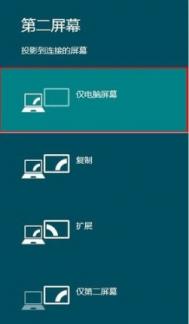



![.Net开发环境配置[OS/IIS/VS...]](https://img.tulaoshi.com/201602/19/4da1860b6c88c0c4a2d18b79815d3664_thumb_189.jpg)